Cum să creați rapid grafică de marcă pentru a vă promova conținutul: Social Media Examiner
Instrumente De Socializare / / September 25, 2020
 Aveți nevoie de grafică promoțională pentru conținutul dvs.?
Aveți nevoie de grafică promoțională pentru conținutul dvs.?
Căutați un instrument pentru a adăuga cu ușurință sigla dvs. la grafica?
În acest articol, veți descoperiți cum să creați rapid grafică constantă pentru mai multe canale de socializare simultan.
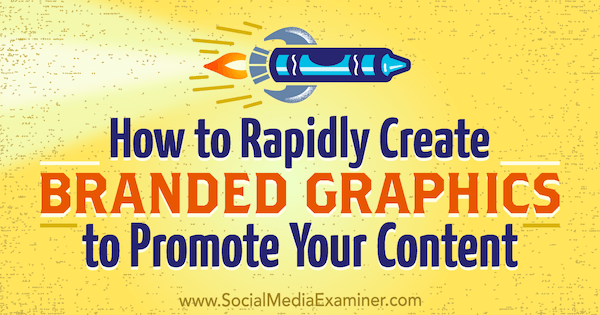
# 1: Înscrieți-vă cu RelayThat
Pentru a începe cu Releu Asta, înscrie-te pentru un cont gratuit, care vă permite să descărcați cinci imagini pe lună și să creați trei proiecte. Pentru a obține descărcări nelimitate, eliminați filigranul RelayThat și multe altele, va trebui treceți la un plan plătit.
Când vă conectați pentru prima dată, RelayThat vă începe cu un proiect implicit și două exemple de proiecte.
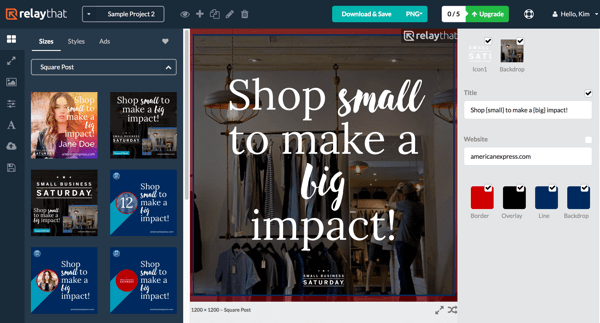
De la stânga la dreapta, pictogramele barei de instrumente din partea de sus a ecranului vă permit deschideți aspectul principal al activului pentru proiectul curent

Faceți clic pe pictograma + în partea de sus a ecranului pentru a crea un nou proiect. În fereastra Proiect nou, introduceți numele proiectului și faceți clic pe Creați.
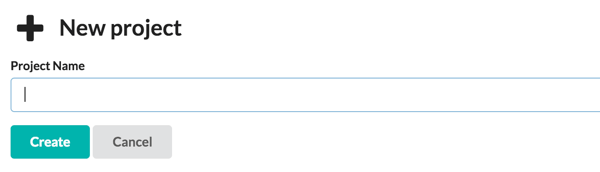
Faceți clic pe pictograma ochi pentru a deschide aspectul principal pentru proiectul dvs., care include toate materialele text și imagine.
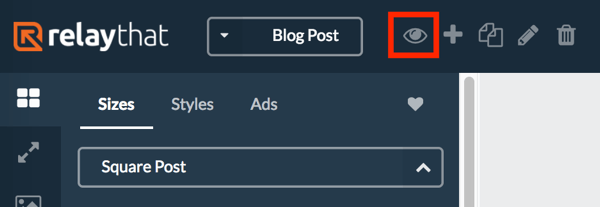
Centrul ecranului arată aspectul principal al proiectului dvs., iar materialele dvs. de imagine și text sunt afișate în dreapta. Releu care utilizează activele pe care le aveți adăugați la aspectul principal pentru a completa toate desenele individuale. Desigur, fiecare design poate fi editat și singur.
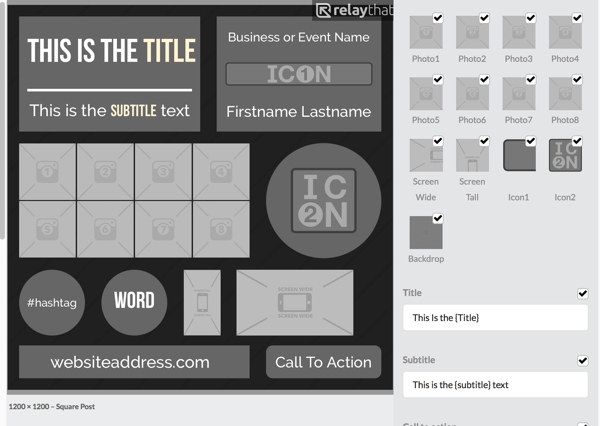
Observați că toate elementele din dreapta au casete de selectare lângă ele. Când începeți să lucrați cu aspecte individuale, puteți debifa materialele pentru a le elimina din design.
# 2: Adăugați active de imagine la proiectul dvs.
Acum sunteți gata să începeți să adăugați toate elementele de imagine la proiectul dvs.
Selectați Materiale stoc imagine
RelayThat oferă resurse de imagine în aplicație, inclusiv fotografii din baze de date de fotografii gratuite, fundaluri grafice și gradiente. Pentru a accesa aceste resurse, faceți clic pe pictograma imagine în bara de meniu din stânga și utilizați caseta de căutare pentru a găsi imaginea de care aveți nevoie.
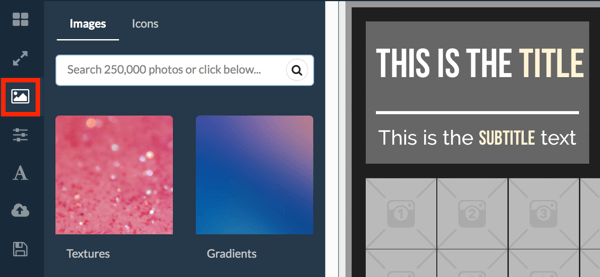
De exemplu, dacă creați grafică pentru un postare pe blog intitulat „Vama de cafea în întreaga lume”, ați putea căuta cuvântul „cafea”. Cand tu găsește o fotografie vrei să folosești, trageți-l la aspectul central sau biblioteca de active din dreapta.
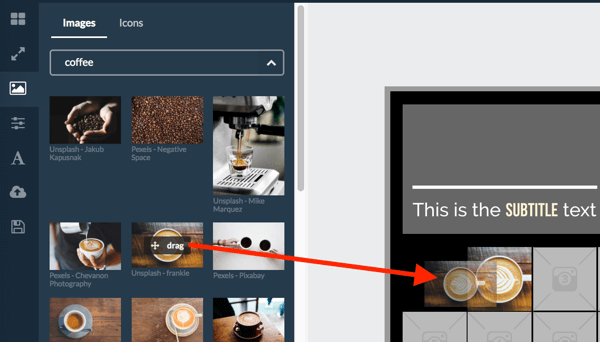
Rețineți că nu puteți muta imaginile în aspect. Dacă doriți să înlocuiți o imagine în aspectul principal, pur și simplu trageți o imagine nouă deasupra celei vechi.
Importați-vă propriile imagini
Dacă doriți să utilizați propriile imagini, este ușor să le importați în RelayThat.
Pentru a încărca o imagine, plasați cursorul peste o miniatură de fotografie goală din dreapta. Atunci faceți clic pe pictograma micului cloud de încărcare care apare și navigați la imagine pe calculatorul tau. Faceți clic pe Deschidere pentru a încărca imaginea.
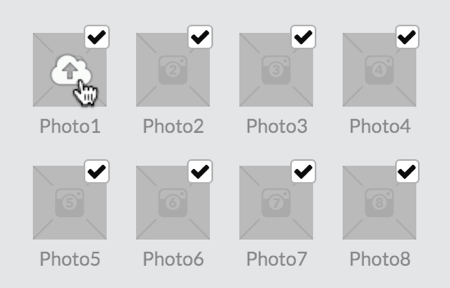
Poti de asemenea trageți și plasați fotografii de pe computer. Rețineți că ar putea exista un decalaj scurt pentru încărcarea fișierelor de dimensiuni mari.
Editați imagini
După ce adăugați imagini la aspectul principal, puteți modifica dimensiunile imaginii și puteți aplica un filtru.
Faceți clic pe imaginea pe care doriți să o editați în aspectul master. Apoi, în stânga, glisați glisorul pentru a mări pe imagine. Selectați un filtru pentru al aplica la imagine.
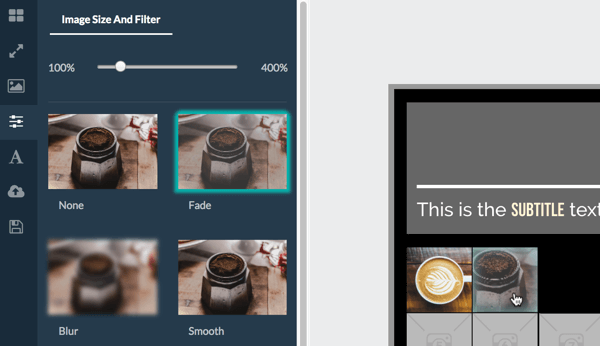
Încărcați un logo
RelayThat vă permite să încărcați două sigle în biblioteca dvs. de active. Deci, sigla dvs. este considerată o pictogramă utilizați sloturile de aspect Icon1 și Icon2. Icon1 este un dreptunghi și Icon2 este un pătrat care se potrivește într-un cerc.
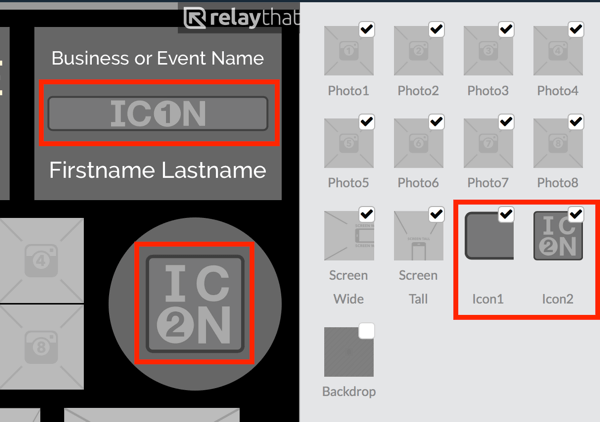
Alegeți miniatura pictogramei care se potrivește cel mai bine pentru sigla dvs. și încărcați-l acolo. De exemplu, puteți utiliza pictograma dreptunghiulară pentru sigla dvs. și pictograma pătrată pentru o ceașcă de cafea. Urmați același proces ca mai sus pentru a vă încărca sigla.
Selectați un fundal
Fundalul proiectului dvs. poate fi orice vă place: o fotografie, o textură sau un gradient. Există o mulțime de active de ales din interiorul aplicației. Dacă marca dvs. are un anumit stil de fundal, încărcați-l așa cum este descris mai sus.
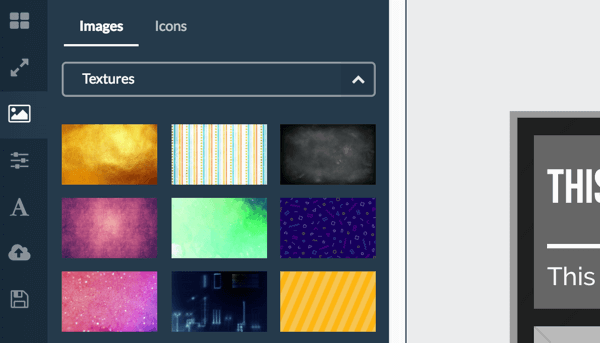
Alegeți culorile aspectului proiectului
Obțineți instruire în marketing YouTube - online!

Doriți să vă îmbunătățiți implicarea și vânzările cu YouTube? Apoi, alăturați-vă celei mai mari și mai bune adunări de experți în marketing YouTube, pe măsură ce împărtășesc strategiile lor dovedite. Veți primi instrucțiuni live pas cu pas axate pe Strategia YouTube, crearea de videoclipuri și anunțurile YouTube. Deveniți eroul de marketing YouTube pentru compania și clienții dvs. pe măsură ce implementați strategii care obțin rezultate dovedite. Acesta este un eveniment de instruire online live de la prietenii dvs. de la Social Media Examiner.
CLICK AICI PENTRU DETALII - VÂNZAREA ÎNCHEIE 22 SEPTEMBRIE!daca tu derulați în partea de jos a listei de active din dreapta, veți găsi culorile aspectului proiectului. Acestea sunt toate tonuri de gri în mod implicit, dar puteți selectați-vă propriile culori de marcă daca vrei.
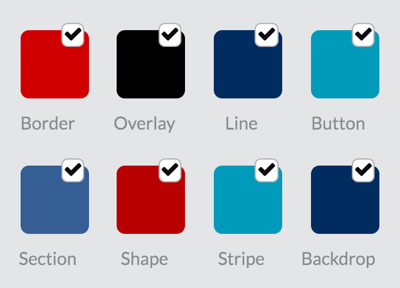
Pentru a schimba culoarea unui material, faceți clic pe activ și introduceți codurile hex din ghidul dvs. de marcă sau alege culorile din selectorul de culori. După ce ați selectat o culoare, selectorul de culori o reține pentru acces mai ușor ulterior.
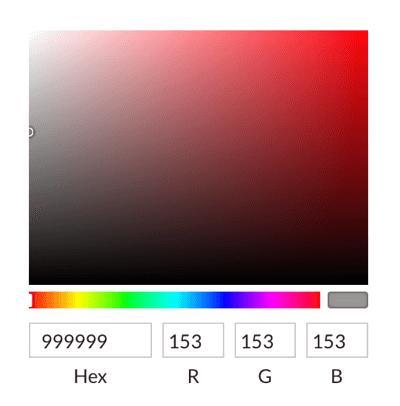
# 3: Introduceți titluri și text pentru proiectul dvs.
Acum că ați adăugat elementele vizuale, este timpul să lucrați la titlu și la restul textului.
Utilizați câmpurile Titlu și Subtitrare pentru a adăuga titlul pentru proiectul dvs.. În exemplul de mai jos, am adăugat „Vama de cafea” ca titlu și „În jurul lumii” ca subtitlu.
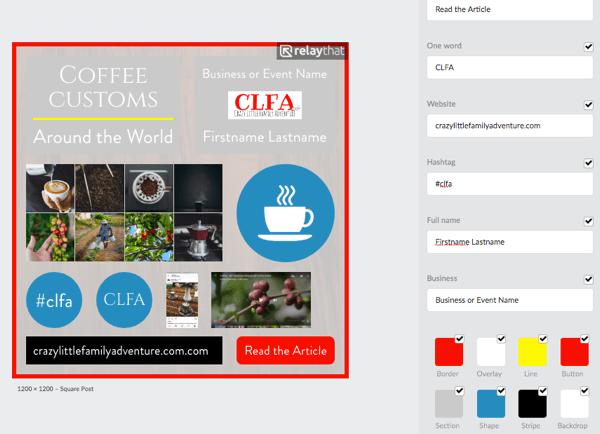
Site-ul Web, Hashtag și câmpurile Business se explică de la sine. Dacă afacerea dvs. nu folosește un hashtag, puteți lăsa câmpul hashtag necompletat sau puteți lua în considerare adăugarea hashtag-uri către campaniile dvs. în viitor. Pentru exemplu, am folosit inițialele blogului meu ca hashtag.
Câmpurile Numele complet, îndemnul la acțiune și un singur cuvânt vă pot sau nu să vă fie de folos. Pentru apelul la acțiune din exemplu, am folosit „Citiți articolul”, iar pentru One Word, am adăugat inițialele blogului „CLFA”.
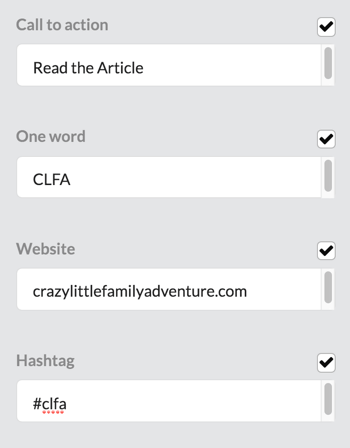
La alege fonturi pentru textul tău, faceți clic pe pictograma text în meniul din stânga. Poți atunci selectați trei fonturi: primar, secundar și evidențiere. Deocamdată, alegeți-vă fonturile de marcă; puteți edita combinații specifice de fonturi atunci când lucrați la machete individuale.
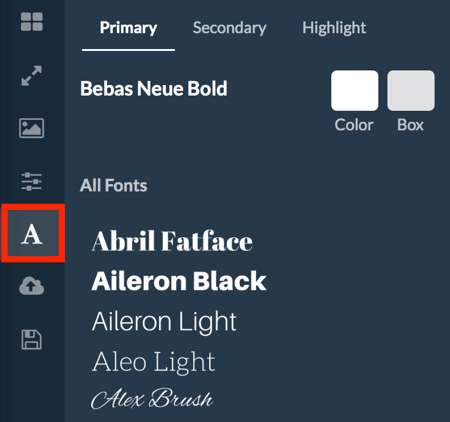
Bacsis: Fontul pe care îl alegeți pentru evidențiere vă permite să stilizați cuvinte sau fraze în designul dvs. pentru accentuare. Pentru a aplica fontul de evidențiere, adăugați paranteze în jurul textului relevant.
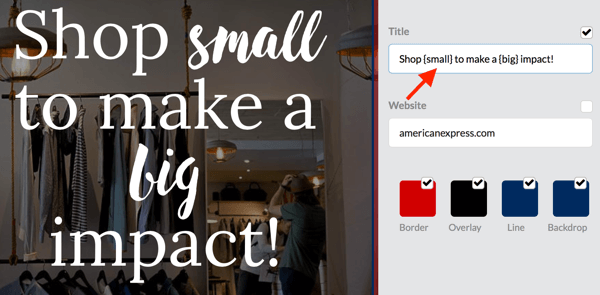
# 4: Alegeți un design pentru grafica dvs.
După ce v-ați încărcat materialele în aspectul principal al proiectului, este timpul să alegeți designul pe care doriți să îl utilizați pentru grafica promoțională.
Explorează diferite aspecte
Pentru a vizualiza opțiunile de aspect, faceți clic pe butonul din partea de sus din meniul din stânga. Faceți clic pe Mărimi pentru a explora modele de grafică de diferite dimensiuni, cum ar fi Square Post, Wide Post, Twitter Header, Coperta de Facebook, Acoperire profil LinkedIn, și altele. Toate aceste modele individuale sunt pre-populate cu imaginile și materialele text din aspectul principal al proiectului dvs.
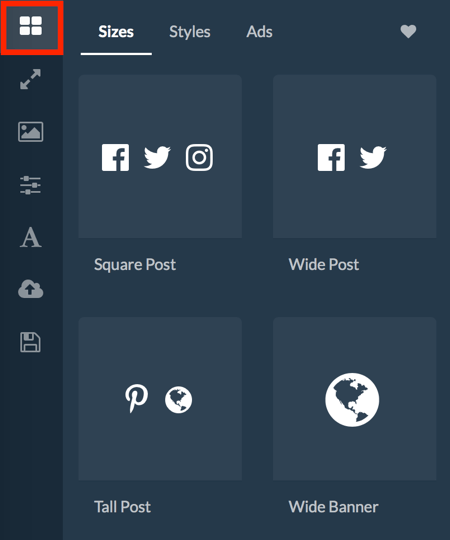
La început, este posibil să fiți puțin copleșit de numărul mare de opțiuni de aspect, dar nu vă faceți griji. Doar alegeți aspectele care vă plac cel mai mult și editați-le după cum este necesar.
Când selectați un aspect, veți vedea materialele utilizate în aspectul din dreapta. De exemplu, nu toate aspectele au un câmp de subtitrare, deci dacă ați împărțit Titlu de Blog în câmpurile pentru titlu și subtitrare din aspectul principal, trebuie doar să adăugați partea lipsă a titlului la câmpul pentru titlu.
Debifați casetele de selectare pentru toate materialele pe care nu doriți să le utilizați în aspect.
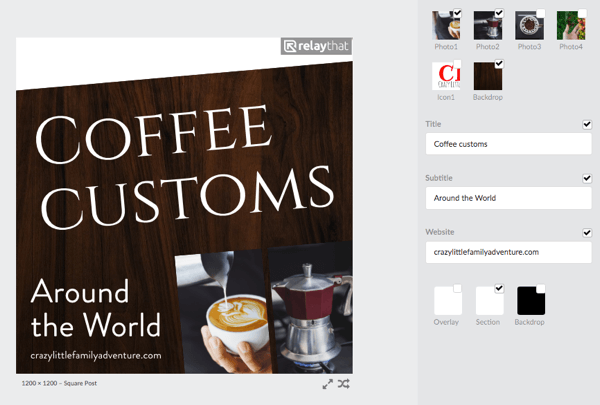
În funcție de aspect, poate fi necesar să vă modificați puțin materialele de imagine. De exemplu, puteți constata că o versiune transparentă a siglei dvs. vă oferă mai multă flexibilitate decât versiunea pe care ați încărcat-o cu fundalul alb. Sau poate o fotografie cu boabe de cafea face un fundal mai bun decât o textură din lemn în unele modele.
Poate doriți să schimbați culoarea formelor din design. Toate culorile dvs. sunt salvate în interiorul selectorului de culori, astfel încât este ușor să efectuați modificări.
Bacsis: Fiecare aspect pe care îl vedeți în meniul din stânga are o pictogramă inimă atunci când treceți cu mouse-ul peste el. Faceți clic pe pictograma inimă pentru a adăuga aspectul în dosarul dvs. de favorite, pe care îl puteți accesa făcând clic pe pictograma inimii de pe fila din partea de sus a filei de planuri.
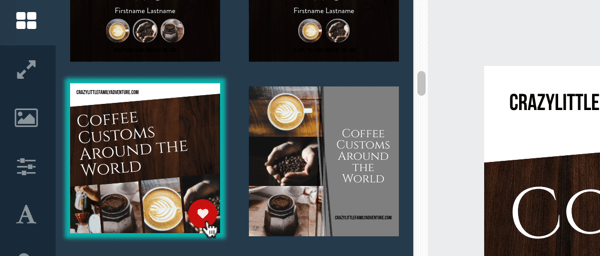
Redimensionați și amestecați designul
După ce ați reglat designul, faceți clic pe a doua pictogramă (săgeata față-verso) din meniul din stânga la vedeți o varietate de opțiuni de redimensionare și remixare pentru aspectul ales. Această caracteristică facilitează crearea graficelor de diferite dimensiuni și stil similar.
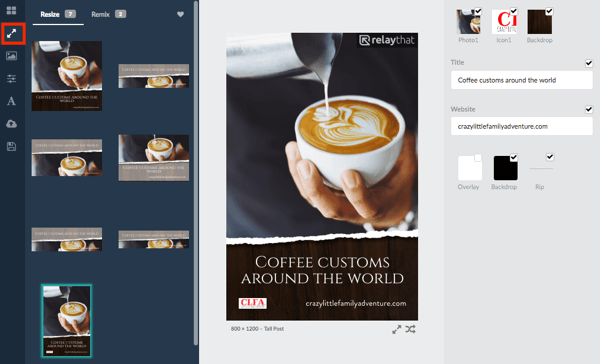
# 5: Descărcați-vă grafica
Când ați terminat de proiectat, sunteți gata să vă descărcați grafica. Rețineți că, dacă utilizați planul gratuit, primiți cinci descărcări pe lună, deci asigurați-vă că designul este exact așa cum ați dori.
Implicit, grafica dvs. va fi descărcată ca fișier PNG. Dacă doriți să îl descărcați ca fișier JPG, selectați JPG din meniul derulant din partea de sus a paginii.
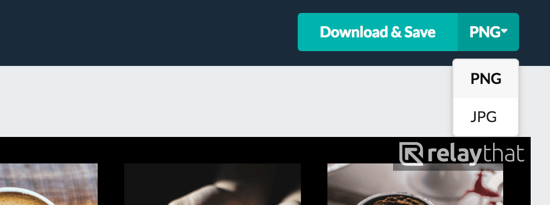
Faceți clic pe Descărcare și salvare pentru a descărca fișierul. Procesul de descărcare durează un minut, deci nu închideți browserul în timpul descărcării.
Concluzie
RelayThat face mai ușor pentru bloggeri și specialiștii în marketing social media să creeze mai multe grafice promoționale dintr-o dată. Încărcați doar imaginile și materialele dvs. text, iar aplicația va popula în prealabil toate aspectele de proiectare cu conținutul dvs. Toate proiectele vin în seturi, astfel încât atunci când remixați și redimensionați grafica, toate vor avea același stil.
Tu ce crezi? Ce tipuri de imagini creați pentru a vă promova conținutul? Ați folosit RelayThat pentru a crea imagini de blog și social media? Vă rugăm să ne împărtășiți gândurile în comentariile de mai jos.
